Параметр отправки получателю почты не работает в Excel или Word
[ad_1]
Если параметр «Отправить получателю почты» не работает в Excel или Word, проблему часто можно решить, установив правильный почтовый клиент (тот, который вы хотите использовать) в качестве почтового клиента по умолчанию на вашем компьютере.
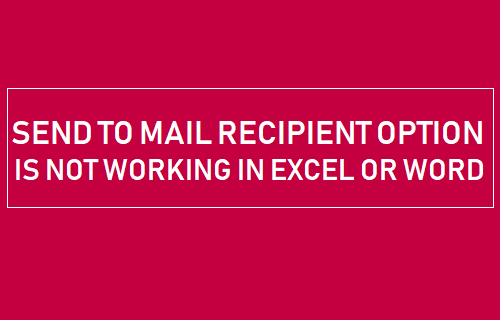
Параметр отправки получателю почты не работает в Excel или Word
Если параметр «Отправить получателю почты» не работает в программах Excel или Word, вы не сможете отправлять по электронной почте документы Word или электронные таблицы Excel непосредственно из программ Word и Excel.
Как упоминалось выше, вы сможете решить эту проблему, установив свой любимый почтовый клиент в качестве почтового клиента по умолчанию на вашем компьютере.
Настроить почтовый клиент по умолчанию на компьютере с Windows очень просто, и вы можете использовать приложение «Настройки» или панель управления, чтобы установить почтовый клиент по умолчанию на свой компьютер.
1. Установите почтовый клиент по умолчанию с помощью настроек
Если функция «Отправить получателю почты» не работает, вам придется выбрать почтовый клиент по умолчанию на вашем компьютере, выполнив следующие действия.
1. Нажмите кнопку «Пуск», а затем нажмите кнопку «Пуск». Настройки значок.
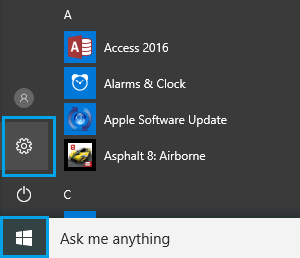
2. На экране настроек щелкните значок Программы Значок.
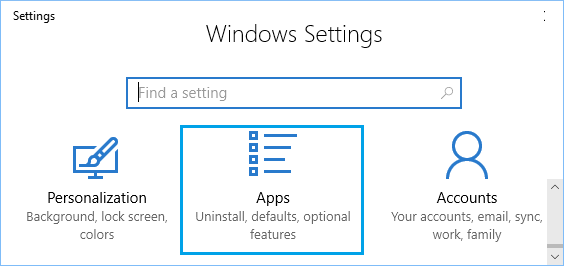
3. Далее нажмите на Приложения по умолчанию и убедитесь, что нужный почтовый клиент указан в разделе «Электронная почта» экрана приложений по умолчанию.
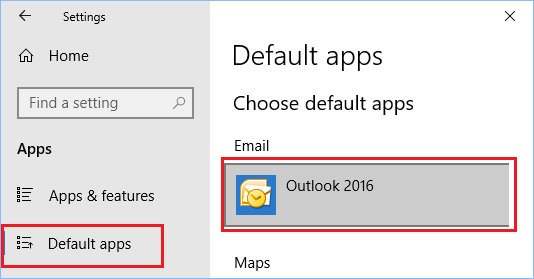
4. Если почтовый клиент, указанный на экране приложений по умолчанию, не подходит, щелкните значок Почтовый клиент как указано на экране «Приложения по умолчанию», и вам будет предоставлена возможность выбрать других почтовых клиентов, доступных для вашего компьютера.
2. Установите почтовый клиент по умолчанию с помощью панели управления.
Если вы по-прежнему предпочитаете использовать панель управления, вы можете установить почтовый клиент по умолчанию на своем компьютере, открыв панель управления на своем компьютере.
1. Щелкните правой кнопкой мыши на Кнопка Пуск и нажмите на Бегать.
2. В командном окне «Выполнить» введите Панель управления и нажмите на В ПОРЯДКЕ.
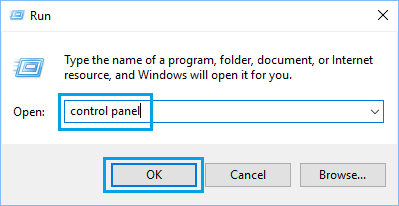
3. На экране панели управления нажмите Программ > Стандартные программы.
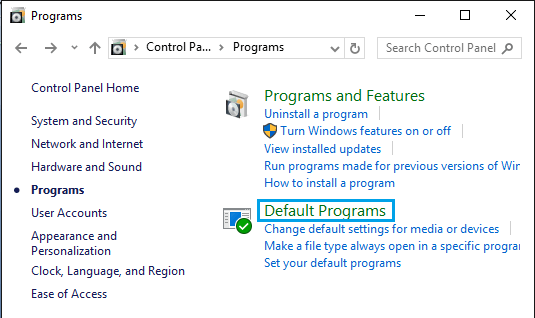
4. На следующем экране убедитесь, что правильный «Почтовый клиент» указан в разделе «Электронная почта» на экране «Выбор приложений по умолчанию».
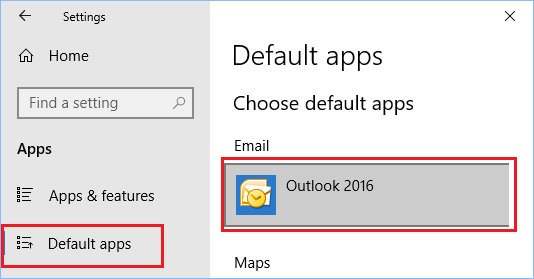
Если почтовый клиент, указанный на экране приложений по умолчанию, не подходит, щелкните по перечисленному Почтовый клиент и вам будет предоставлена возможность выбрать другой почтовый клиент.
- Как восстановить навсегда удаленные электронные письма в Outlook
- Как переслать почту Outlook на другой адрес электронной почты
[ad_2]
